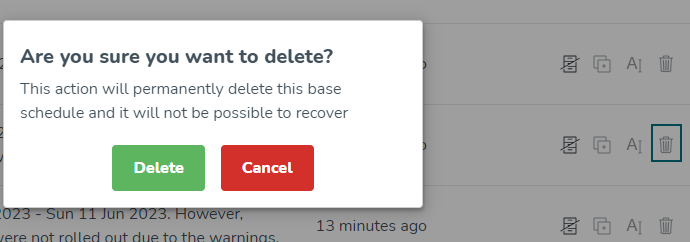Übersicht der Vorlagen
In der Übersicht der Vorlagen sehen Sie eine Liste aller von Ihnen erstellten Vorlagen und aller Vorlagen, die von Kollegen mit derselben Systemrolle wie Sie auf Ihrem Gerät erstellt wurden.
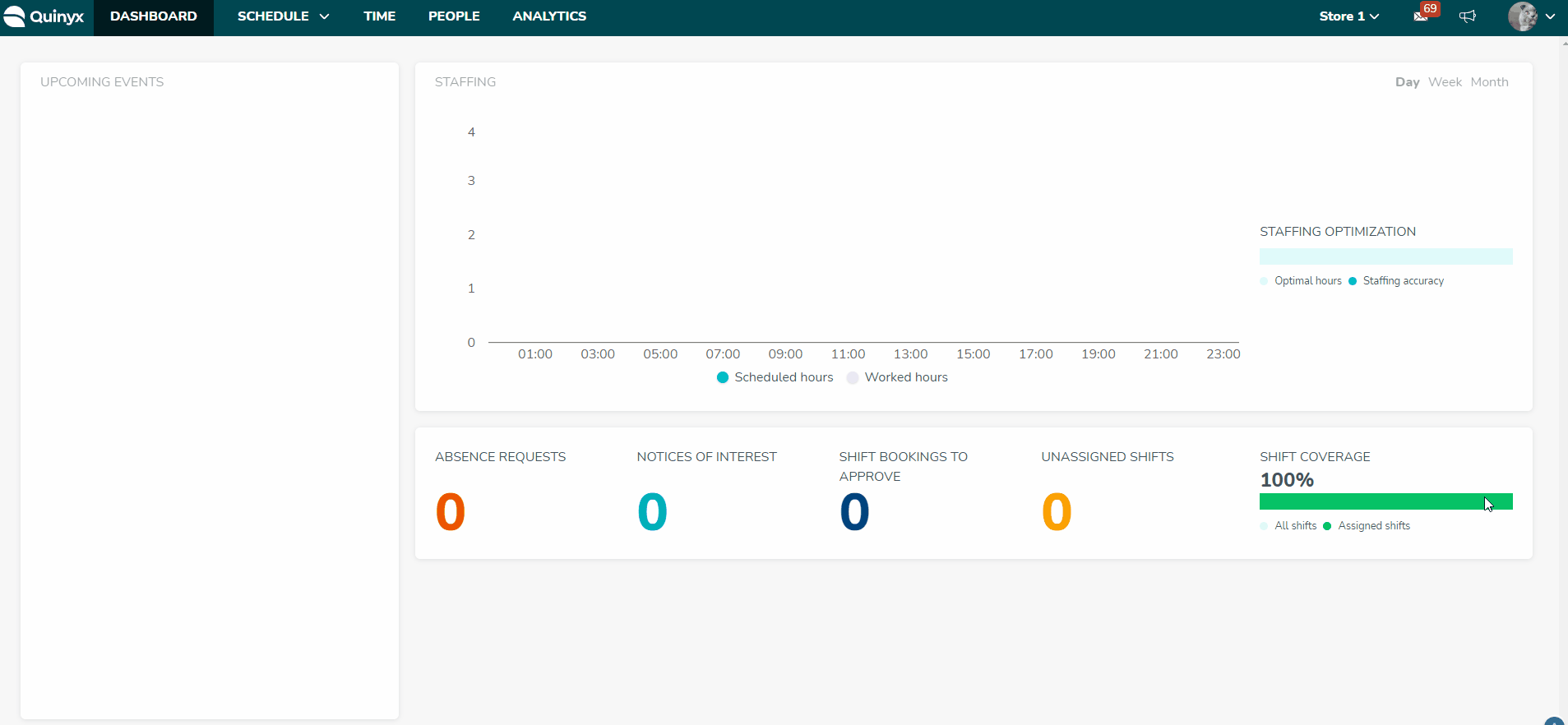
Die Liste ist nach zuletzt aktualisierten Vorlagen in absteigender Reihenfolge sortiert.
Name
Sie benennen die Vorlage, wenn Sie eine neue erstellen oder eine vorhandene kopieren. Der Name muss für die aktuelle Gruppe eindeutig sein, dh für die aktuellen Sektion oder die aktuelle Einheit oder den aktuellen Bezirk, je nachdem, was aktuell in der Gruppenauswahl ausgewählt ist.
Status
Entwurf
Erstellung der Vorlage. Die Vorlage ist nur in den Vorlagen vorhanden (und nicht im tatsächlichen Zeitplan, sie wurde also noch nicht ausgerollt).
In Bearbeitung
Eine Vorlage wird derzeit ausgerollt. Ein Fortschrittsbalken zeigt dies an. Während sich ein Vorlage in diesem Status befindet, können Sie keine Änderungen daran vornehmen, aber Sie können in allen anderen Teilen der Anwendung arbeiten.
Ausgerollt
Wenn eine Vorlage ausgerollt wurde, sei es für alle oder nur eine Teilmenge der Mitarbeiter der Vorlage, können Sie in der Statusspalte sehen, an welchen Daten die Vorlage ausgerollt wurde. Wenn die Vorlage mehrmals ausgerollt wurde, werden die Daten für den letzten Zeitraum in der Statusspalte angezeigt. Wenn die ausgerollte Vorlage gegen Vertragsregeln verstößt, wird dies auch hier angezeigt. Wählen sie die jeweilige Vorlage aus, um die jeweilige Warnung zu verwalten.
Ausrollen fehlgeschlagen
Wenn eine Vorlage nicht ausgerollt werden konnte, z. B. weil die Anwendung vorübergehend nicht verfügbar ist. Wenn der Rollout fehlschlägt, bedeutet dies nicht, dass der gesamte Rollout-Prozess fehlgeschlagen ist. Möglicherweise wurden Schichten im Zeitplan erstellt. Daher ist es wichtig, die fehlgeschlagenene Vorlage erneut auszurollen, um sicherzustellen, dass alle Schichten korrekt erstellt wurden. Schichten, die während des fehlgeschlagenen Rollouts erstellt wurden, werden beim erneuten Rollout nicht dupliziert.
Zuletzt geändert
Diese Spalte wird angezeigt, wenn eine Änderung an der Vorlage vorgenommen wurde. Die Änderung muss für das zu aktualisierende Datum nicht eingeführt werden.
Aktionen
- Vorlagen ausblenden :Mit Quinyx können Sie bereits ausgerollte Vorlagen nicht löschen, aber Sie können diese archivieren. Sie können sowohl ausgerollte als auch Vorlagen als Entwuf archivieren. Klicken Sie dazu beim Anzeigen Ihrer Liste der Vorlagen auf die Schaltfläche ganz links in der Aktionsspalte. Um Ihre archivierten Basiszeitpläne anzuzeigen, klicken Sie in derselben Ansicht auf die Auslassungspunkte in der oberen rechten Ecke, dann von „Archivierte Vorlagen anzeigen“. Dank eines grauen Abzeichens mit der Aufschrift "Archiviert" neben den Namen der archivierten Vorlagen können Sie archivierte Vorlagen von nicht archivierten unterscheiden. Solange eine Vorlage archiviert ist, können Sie diese nur eingeben oder Aktionen ausführen, außer wenn Sie die Archivierung aufheben. Klicken Sie zum Aufheben der Archivierung auf dieselbe Schaltfläche wie beim Archivieren. Um Ihre archivierten Vorlagen wieder auszublenden, klicken Sie erneut auf die Auslassungspunkte in der oberen rechten Ecke, gefolgt von „Archivierte Vorlagen ausblenden“.
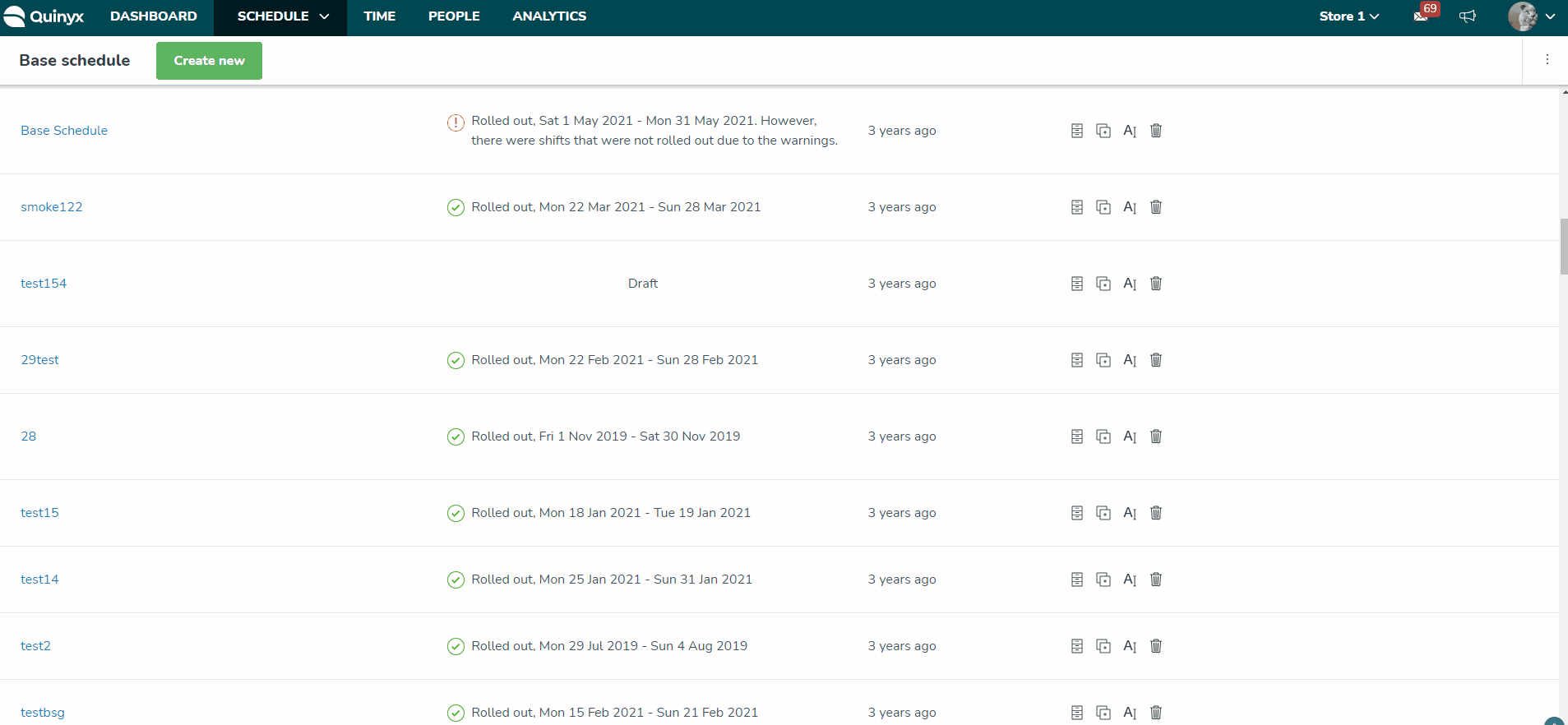
- Kopie :Kopiert den Inhalt der ausgewählten Vorlage. Der Standardstatus der kopierten Version lautet "Entwurf". Wenn Sie Änderungen an der kopierten Version vornehmen, werden diese nicht in der Originalversion berücksichtigt. Sie sind völlig separate Zeitpläne.
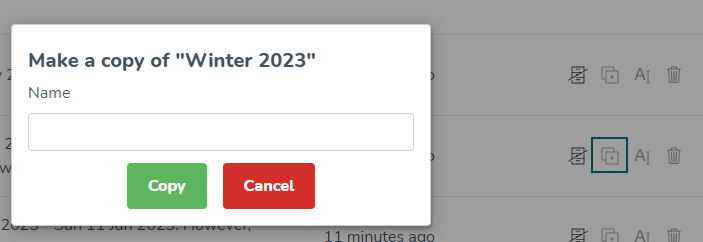
- Umbenennen :Wählen Sie einen neuen Namen. Auch hier muss der Name eindeutig sein.
- Löschen :Löschen Sie Vorlagen, die sich im Entwurfsmodus befinden. Ausgerollte Vorlagen können nicht gelöscht werden.